
发布时间:2022-04-13 10: 20: 18
品牌型号:联想小新16pro 202
系统:Windows 10
软件版本:EasyRecovery14
使用电脑的时候,我们常常通过一些快捷键来提高工作效率,可在使用快捷键方便的同时,难免也会遇到一些小麻烦,比如shift+组合键可以帮助我们快速直接删除文件,省去了再去回收站彻底删除的麻烦,但如果不小心将重要的文件误删怎么办?shift+删除的文件还能恢复吗,shift+删除怎么恢复,shift+删除怎么恢复?针对这一系列问题,我在这里给大家整理了以下几点,一起来看下。一、shift+删除的文件还能恢复吗
1.如果文件是普通删除的话,是可以恢复的,我们可以直接从回收站进行还原,这样恢复的文件在原位置就可以找到。
2.如果文件是shift键彻底删除或者回收站清空的话,对于这种情况是可以通过修改注册表来进行找回, 如果修改注册表还是无法找回丢失文件的话,可以尝试借助数据恢复软件来恢复。
3.还有一点需要特别注意的是,在文件误删除之后,我们要第一时间停止对该磁盘的写作操作,防止丢失的数据被二次覆盖,如果数据被覆盖的话就不能恢复了。
二、shift+删除怎么恢复
与普通的删除方式不同,由于shift+是对文件执行删除的快捷按键,它会直接将文件从系统中删除掉,所以在进行文件恢复的时候会有一定难度。对于这种情况要想找回丢失的文件,必须得借助专业的数据恢复工具才可以,在这里给大家推荐我常用的一款数据恢复软件——EasyRecovery。
这款数据恢复工具支持恢复各种被误删除、误格式化的文件、视频、图片等,另外数据恢复的安全性也是EasyRecovery比较注重的一个方面,下面我就来带大家了解如何借助EasyRecovery数据恢复软件来进行文件找回。
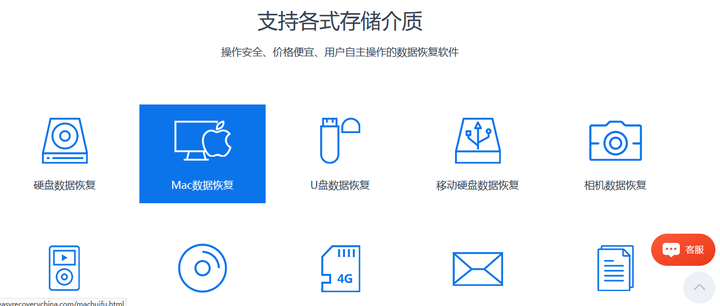
1.首先将EasyRecovery数据恢复软件下载安装至电脑,安装选择路径时,不要将软件安装在丢失在文件的磁盘中,避免安装程序写入硬盘覆盖原来的文件。
2.安装好后运行软件,然后在软件界面中选择想要恢复的文件类型,如果是要恢复的是word就选择【办公文档】,如果要恢复的是图片,就选择【照片】,如果不知道丢失的文件类型,可以选择【所有数据】,然后开始下一步。
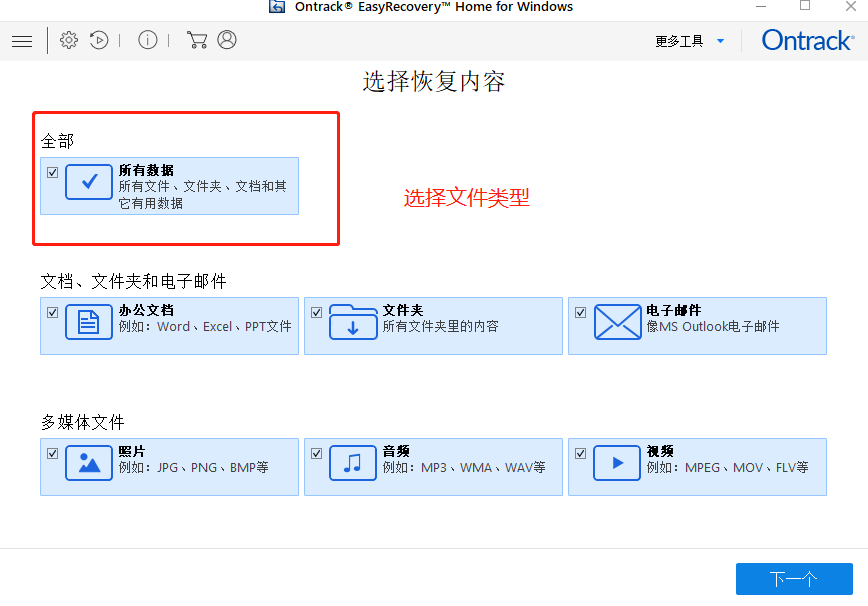
3.跳转至下一步之后,在这个界面选择要恢复的shift+删除的文件所在的原位置,我们可以根据图中所示的磁盘盘符,选择之前源文件的位置,如果在桌面的文件夹内,选择桌面或者C盘即可,如下图所示,然后点击【扫描】
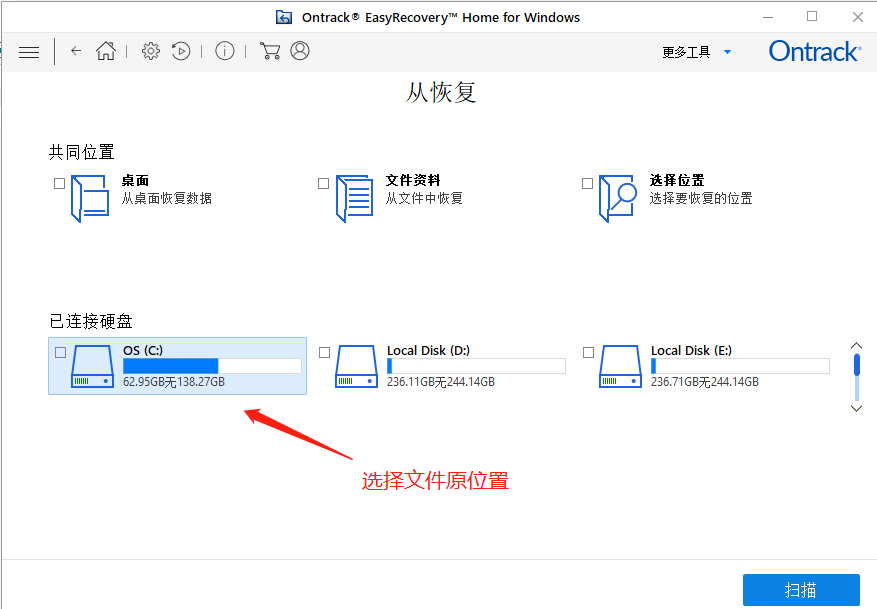
4.接下来软件会对我们选择的磁盘进行文件扫描,EasyRecovery有独创的瞬间扫描功能,不管多大的分区都能在几十秒内扫描完毕,速度非常快。
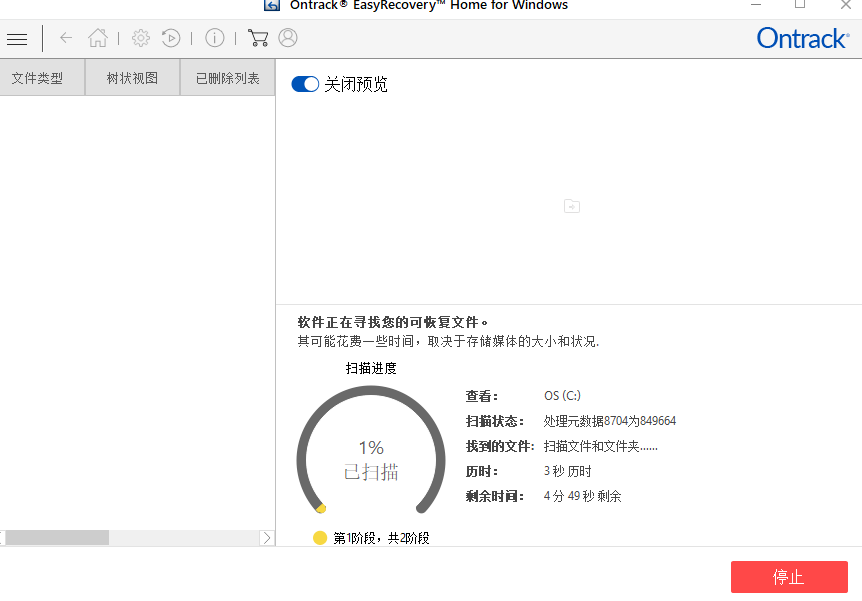
5.文件扫描完成后,我们可以根据扫描出来的内容列表通过文件名来查找误删除的文件,也可以通过文件的扩展名或者双击预览来进行查看,最后点击下方【恢复】选择保存文件的存储位置即可。
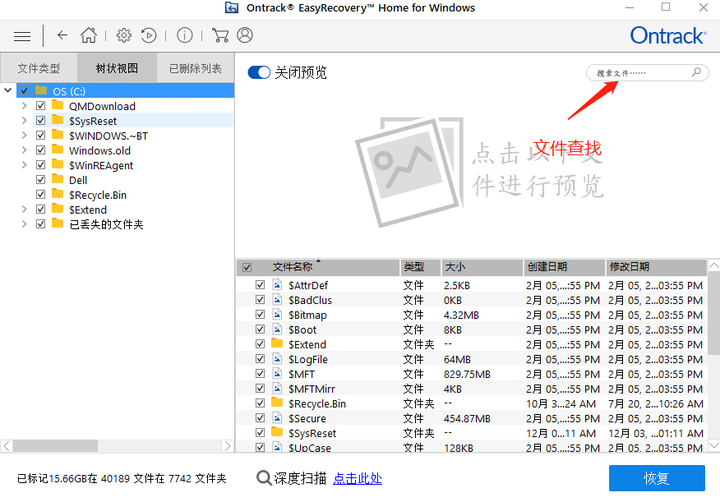
1、首先发现文件丢失后,应立即停止对磁盘的读写或者直接断电,切记不要再往丢失数据的磁盘中写入新的数据。
2、在找回文件进行路径保存时,不能直接保存到原路径,否则会造成数据文件覆盖丢失。
3、在进行数据恢复操作过程中,不要同时运行其他程序,可能会造成数据无法找回。
以上就是关于shift+删除的文件还能恢复吗以及shift+删除怎么恢复的具体操作方法,如果大家想了解更多关于数据恢复的内容,欢迎登陆EasyRecovery中文网站进行咨询。
作者:小样儿
展开阅读全文
︾